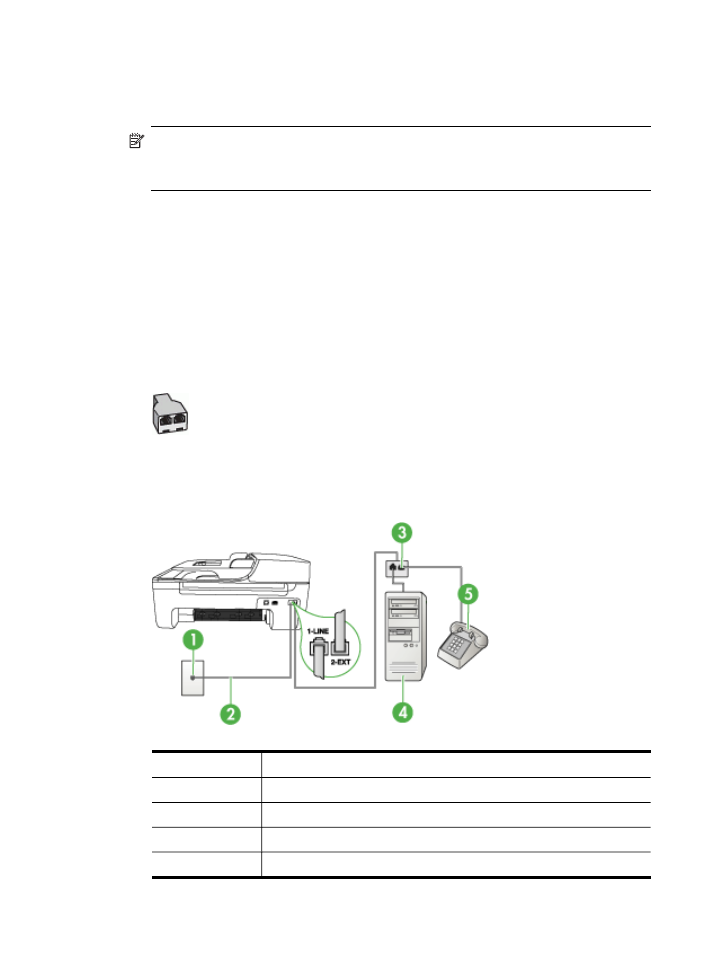
K:具電腦撥接數據機及語音信箱的共用語音/傳真線路
用同一個電話號碼接收語音和傳真來電,且在同一條電話線連接電腦撥號數據
機和電話公司提供的語音信箱服務時,請按本節所述來設定裝置。
附註 傳真通話與語音信箱服務使用同一個電話號碼上時,將
無法自動接收
傳真。您只能手動接收傳真;亦即必須親自接聽傳真來電。若要改為自動接
收傳真,請向電話公司申請區別鈴聲服務或傳真專用線路。
由於電腦撥號數據機與裝置共用電話線路,所以無法同時使用數據機和裝置。
例如,在使用電腦撥號數據機傳送電子郵件或上網時,就無法使用裝置傳真。
設定裝置與電腦共用的方式,按電腦的電話連接埠數目分為兩種。開始之前,
請檢查電腦有一個或兩個電話連接埠。
•
電腦只有一個電話連接埠時,請另購如下所示(亦名耦合器)的並列式分歧
器。(並列式分歧器前端有一個
RJ-11 連接埠,後端則有兩個 RJ-11 連接
埠,請勿使用雙線路電話分歧器、序列分歧器或前端有兩個
RJ-11 連接埠後
端有一個接頭的並列式分歧器。)
圖
7-12 並列式分歧器的範例
•
電腦有兩個電話連接埠時,請按下述設定裝置。
圖
7-13 裝置的背視圖
1
市話插座
2
用裝置隨附的電話線連上
1-LINE 連接埠
3
並列分歧器
4
有數據機的電腦
5
電話
設定裝置的傳真功能
91
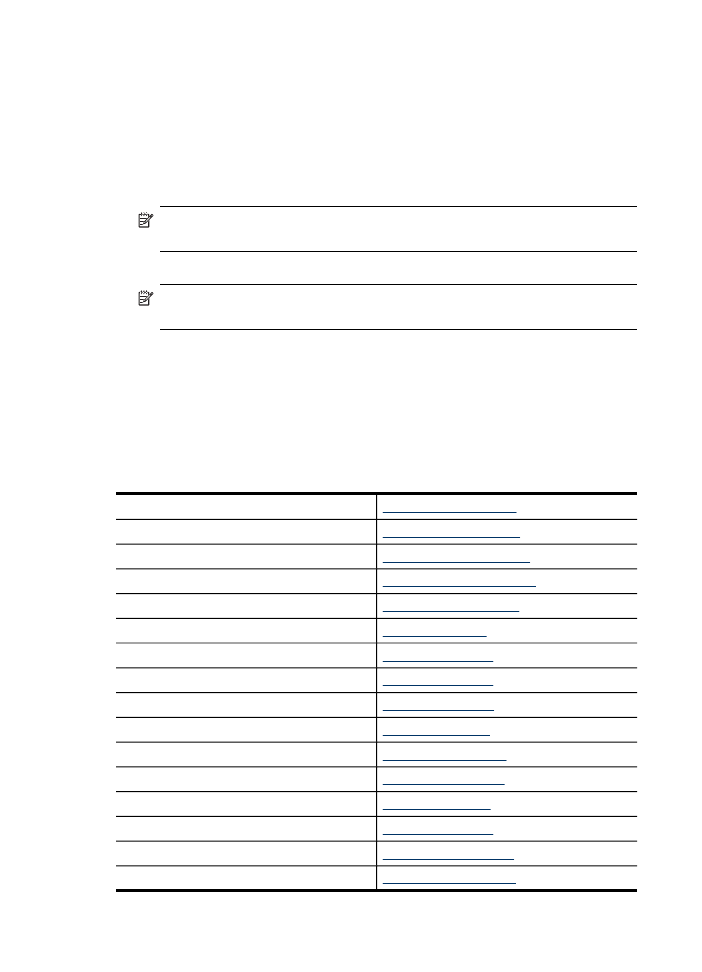
與有兩個電話連接埠之電腦一樣的設定裝置於同一條電話線上
1. 取出裝置背面 2-EXT 標示之連接埠中的插頭。
2. 找到電腦背面(電腦撥接數據機)連上市話插座的電話線。將電話線自市話
插座拔下,改插入裝置背面標示為
2-EXT 的連接埠。
3. 將電話連接至電腦撥號數據機背面的「OUT」連接埠。
4. 將裝置隨附的電話線,一端插入市話插座,另一端插入裝置背面標示如 1-
LINE 的連接埠。
附註 使用非隨附的電話線將裝置連上市話時,收發傳真可能會有問題。
因為此一特殊的電話線與您住家或辦公室使用的電話線不同。
5. 請關閉自動將傳真接收至電腦的數據機軟體設定。
附註 請關閉數據機軟體的自動傳真接收設定,否則裝置將無法接收傳
真。
6. 關閉自動接聽設定。
7. 執行傳真測試。
您必須能夠親自接聽傳真來電,否則裝置將無法收傳真。